SMSよりも信頼性が高いにもかかわらず、iMessageが届かないことがあります。これは厄介な問題ですが、解決策はいくつかあります。
では、なぜiMessageが届かないのでしょうか?iOSデバイス同士で送信される青いメッセージは、受信者のデバイスに到着すると「Delivered」と表示されるはずですが、常にそうなるわけではありません。これは複数の連絡先に影響したり、特定の1人に影響したりすることがあります。メッセージに「Delivered」と表示されていても、実際には受信者が受け取っていない場合、さらに腹立たしいものです。
では、なぜメッセージが1人に届かないのでしょうか?または、複数の人に届かないのでしょうか?iMessageが正しく配信されない場合に試すことができるヒントをいくつか紹介します。
iMessageの「Delivered」とはどういう意味ですか?
まず、「Delivered」と「Read」の違いを区別する必要があります。「Delivered」は、相手が自分のデバイスでメッセージを受信したことを意味します。「Read」は、受信者がメッセージをタップしたことを意味します。もちろん、これは実際に読んだという意味ではありません。メッセージが開かれたという意味だけです。すぐに返信がなくても慌てないでください。メッセージを選択したものの、その後気が散ってしまった可能性があります。
この機能が有効になっていない人もいます。設定 > メッセージ > 読み取り確認を送信に移動して、この機能をオンまたはオフにすることで、自分で読み取り確認を切り替えることができます。実際、iMessageに問題がある場合は、この設定のサブセクションが不可欠です。
iMessageが届かないのに「Delivered」と表示されるのはなぜですか?
メッセージに「Delivered」と表示されることがありますが、受信者は受け取ったことがないと主張します。相手が嘘をついていると決めつけないでください。このようなことが起こる理由はたくさんあります。iMessageの癖かもしれませんが、メッセージが別のデバイスに配信された可能性もあります。
連絡先にiPhone、iPad、Macがあり、すべて同じApple IDでサインインしている場合、メッセージはスマートフォンのいずれかに表示されずに、これらの他のデバイスのいずれかに表示された可能性があります。理論的には、これは問題を引き起こすはずではありません。メッセージはすべてのデバイスに表示されるはずです。しかし、iMessageは完璧とはほど遠いものです。
iMessageが配信されない一般的な理由

では、iMessageに「Delivered」と表示されないのはどういう意味でしょうか?
受信者が単に携帯の電源を切った可能性があります。デバイスの電源を再び入れると、メッセージが届きます。辛抱強く待ちましょう。特に夜間は、誰もが携帯の電源を常にオンにしているわけではありません。
その人が携帯の電源を切る可能性は低いと思っても、機内モードを有効にした可能性があります。これによりすべての接続が切断されるため、iMessage、SMS、通話は受信されません。
通常、連絡先から既読確認を受け取っている場合、または「Delivered」と表示されているのに返信がない場合は、別の可能性があります。デバイスがサイレントモードに設定されている可能性があり、アラートが無音になっています。緊急の場合は、代わりに電話してください。最初は応答がありません。しかし、3分以内に再び電話をかけると、連絡先が既定の設定を変更していない場合、繰り返し電話をかけるとサイレントモードがバイパスされます。
iMessageが配信されない:トラブルシューティング
試行錯誤なしに、iMessageが配信されない理由を絞り込むのは困難です。以下のいずれかの解決策が機能するはずです。問題の根本を突き止めるには、すべてを試す必要があるかもしれません。
インターネットにアクセスできますか?
メッセージが届かない明らかな理由は、受信者にサービスがないことです。iMessageはインターネット接続に依存しているため、Wi-Fiまたはセルラーデータが利用できない場合は、携帯が接続されるまで表示されません。これは、無料のオンラインアクセスがない地方や地下エリア、または受信者が休暇中の場合に特に懸念されます。
iPhoneに「Not Delivered」と表示されている場合は、インターネットに接続していないのはおそらくあなたの方です。設定 > Wi-Fiに移動して、参加したネットワークを確認することで、これを確認してください。Wi-Fiをオフにしてから再度オンにして(ネットワークに参加し直して)、潜在的な問題を解消することができます。
ローミングに依存している場合は、設定 > セルラー(またはモバイルデータ)のオプションを確認してください。サービスを利用できる場合は、受信者が接続するまで待つ必要があります。
iMessageをオンにしましたか?

これは、見落としがちな問題の迅速な解決策になる可能性があります。設定 > メッセージに移動します。iMessageはすでにオンになっているはずです。オンになっていない場合は、ここで変更します。iMessageがすでにオンになっている場合でも、オフにしてから再度オンにする価値があります。再アクティブになるまでしばらく待ちます。
iMessageではなくSMSとして送信する
連絡先にApple製品がない場合、iMessageは機能しません。たとえば、Androidデバイスに送信するにはSMSを使用する必要があります。このような場合、メッセージには「Delivered」ではなく「テキストメッセージとして送信」と表示され、緑色の吹き出しで表示されます。
しかし、テキストは異なるオペレーティングシステム間で送信する場合にのみ便利です。インターネット接続が弱い場合は、iMessageをSMSに戻すことができます。設定 > メッセージ > SMSとして送信に移動して、これを有効にします。
iPhoneは、Appleデバイス間でチャットする場合にはデフォルトでiMessageを使用します。メッセージは、インターネットがない場合にのみ従来のテキストとして送信されます。Wi-Fi接続で有効にしたまま、セルラーデータのiMessageを無効にすることはできません。これはすべてか何もないサービスです。ただし、セルラーデータの制限を超えた場合、iMessageは送信に失敗する可能性があります。
メッセージの横に感嘆符をタップすると、配信されなかったメッセージをSMSで再送信できます。または、別の一般的なメッセージングアプリに切り替えます。WhatsAppやTelegramなどの主要なオプションは、すべてのプラットフォームで動作し、安全な(場合によっては暗号化された)メッセージングを提供します。もちろん、受信者は同じアプリをインストールしている必要があります...
強制再起動を試す
強制再起動は、iPhoneを再起動して、バックグラウンドで実行されている問題のあるプロセスを停止します。重要なのは、データが削除されないことです。完全な手順については、iPhoneの強制再起動方法を学んでください。
どのモデルを使用しているかに関係なく、Appleのロゴが表示されるまで画面が黒くなります。この時点でボタンを放すと、iPhoneが通常どおりに電源が入ります。
iOSは最新ですか?
Appleは、iOSアップデートを通じて定期的にマイナーな問題に対するパッチをリリースしています。これには、iMessageの問題が含まれる可能性があります。設定 > 一般 > ソフトウェアアップデートに移動して、最新バージョンのiOSを実行しているかどうかを確認します。
これにより、ソフトウェアが更新されているかどうかが自動的に確認され、更新されていない場合はインストールが提案されます。写真やメッセージは失われませんが、一部のアプリでは更新後に再度ログインを求められる場合があります。
Apple ID:サインアウトしてサインインし直す
これは、iMessageの問題に対する最も一般的な修正の1つです。Apple IDからサインアウトして再度サインインするだけです。設定 > メッセージ > 送受信に移動し、IDをタップします。次に、サインアウトをタップすると、電話番号を除くすべての詳細が消えます。iMessageにApple IDを使用を選択して、サインインし直します。これには数分かかります。
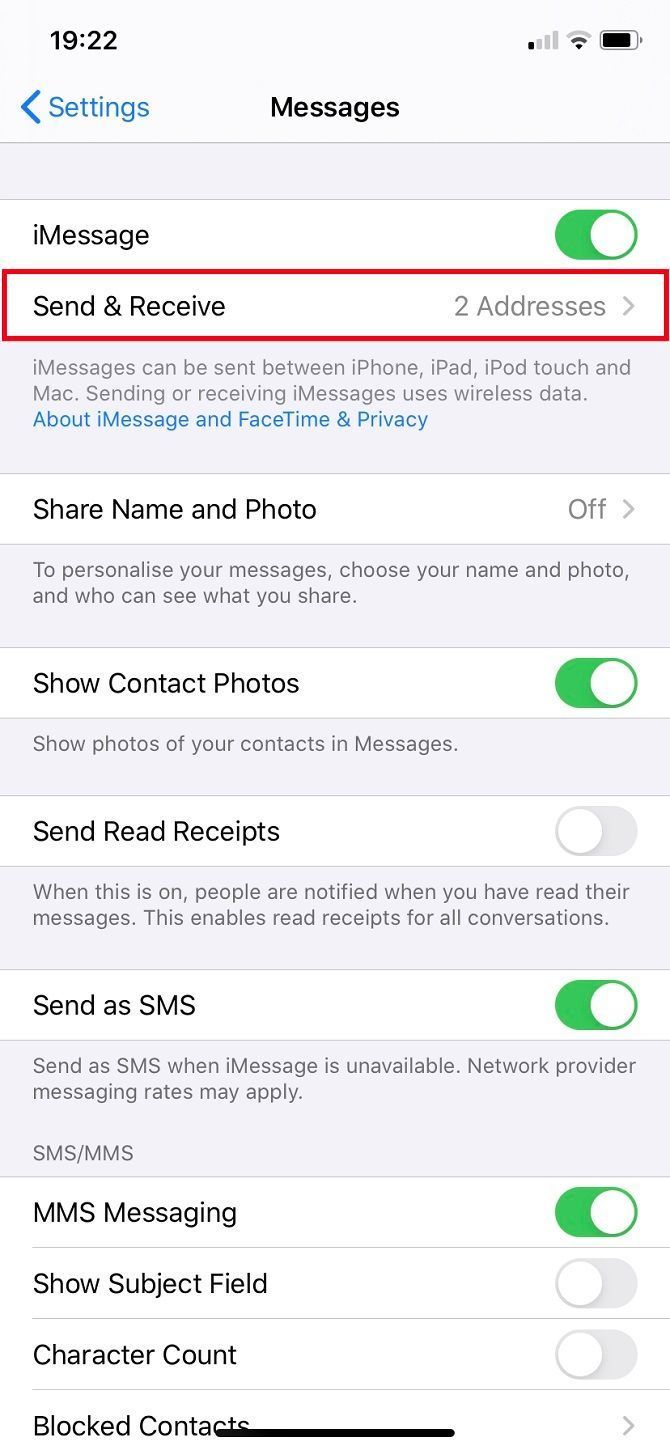
電話番号とメールアドレスの両方でiMessageを送信できます。送信に問題がある人が1人だけの場合、その人にリストされているメールアドレスを確認してください。連絡先に詳細がリストされていますか?おそらく、その人のApple IDは別のアドレスを使用していますか?可能であれば、直接または別のメッセージングサービスで尋ねてください。
メールアドレスを追加するには、連絡先に移動し、名前を選択して編集を選択します。
以前のメッセージを削除する必要がありますか?
これまで、大きすぎるメールを送信しようとしたことはありますか?送信トレイに残り、何度も送信しようとします。最終的には、あきらめて削除する必要があります。ここでも試してみるべきことです。これは主に、iMessageが1つか2つの連絡先にのみ配信されない場合に当てはまります。
会話をすべて削除して、左にスワイプして削除を選択することで、最初からやり直すことができます。それは核オプションであり、おそらく取りたくないものです。しかし、それは必要ありません。注意してください。これにより、その人と共有したチャット履歴全体が失われます。これは最後の手段です。
連絡を取り合うのに苦労している人との会話に移動します。最新のメッセージを保持します(テキストを完全に失いたくない場合はメモまたはページにコピーするか、日付などを覚えておきたい場合はスクリーンショットを撮ります)。その他に移動し、問題が発生してから送信したすべてのメッセージ(応答が停止してから送信したすべてのメッセージ)を選択し、下部にあるゴミ箱アイコンを押します。

問題を引き起こしているメッセージは1つだけなので、これによりバックログが解消され、再試行できます。
SIMカードを交換する
SIMカードは気まぐれです。特定の番号が気に入らないと決めた可能性があります。他のすべてを使い果たした場合は、サービスプロバイダーの店舗に向かいましょう。
上記のトラブルシューティング手順を実行したことをスタッフに保証する必要があるでしょう。新しいSIMカードへの交換について話してください。契約中の場合、無料で交換できるはずです。引き続き同じデバイスを使用でき、データが失われることはありません。
新しいSIMをアクティブにし、古いSIMがサービスを受けられなくなるまで待ってから、新しいカードに交換する必要があります。SIM間での転送には最大24時間かかる場合があります。個人的な経験から言うと、キャリア設定が復元されるまで1時間以上かかることはほとんどありません。
すべての設定をリセットする
これは、アカウントにサインインしてWi-FiやVPNなどのネットワーク設定を再度設定する必要があるため、本当に最後の手段にするべきです。最も重要なことは、データは削除されないということです。
設定 > 一般 > リセット > すべての設定をリセットに移動します。すべてを消去するオプションもあるため、他のものは選択しないように注意してください。その後、Apple IDにサインインし直す必要がある場合があります。これにより、設定関連の不具合が修正されるため、iPhoneでさらに問題が発生した場合に備えて覚えておく価値があります。
iMessageが配信されない:私の電話番号はブロックされていますか?
誰かがあなたをブロックしたとすぐに思わないでください。ほとんどの場合、あなたの番号はブロックされません。ただし、可能性はあります。ブロックされている場合、iMessageは引き続き「Delivered」と表示される可能性があります。それにもかかわらず、実際には受信者のデバイスには表示されません。
この考えはあなたを悩ませますが、その人に他の場所で(たとえば、Facebook、Twitter、またはSnapchatで)連絡できる場合、その人はあなたの電話番号をブロックしていない可能性があります。
なぜ私のiMessageはまだ配信されないのですか?
上記ですべてを試してもiMessageが配信されない場合は、さらに検討する可能性があります。1つ目は、あなたの携帯電話に問題がないということです。問題は受信者のデバイスにあります。これは、他の連絡先へのメッセージが正しく配信されている場合に起こりえますが、常にそうとは限りません。
このガイドを送信して、連絡先にすでに実行したのと同じ手順を実行するようアドバイスする必要があります。もう1つの可能性は、番号を変更してまだ通知していないことです。
コメントする